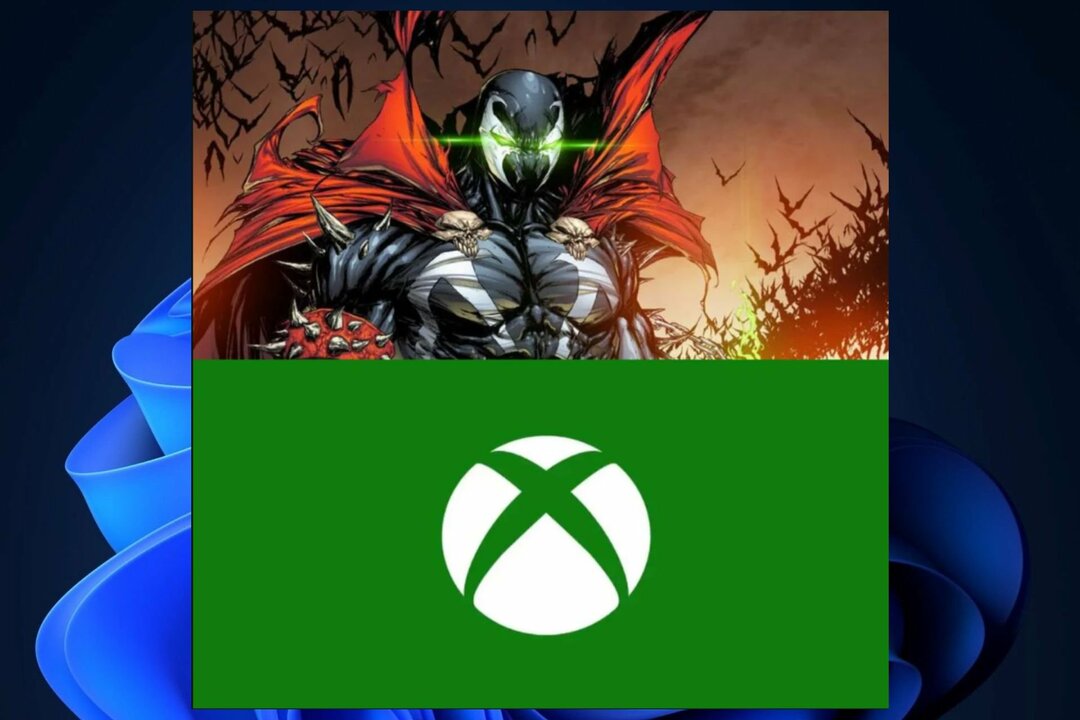Resetirajte Xbox konzolu kao posljednje sredstvo za rješavanje ovog problema
- Značajka Xbox Remote Play omogućuje igračima igranje igara izravno sa svojih uređaja pomoću Xbox konzole.
- Pogreška Xbox Remote Play ne radi može biti potaknuta problemima s mrežnom vezom.
- Također biste trebali osigurati da je Remote Play podržan u vašoj regiji i da je omogućen na vašoj igraćoj konzoli.
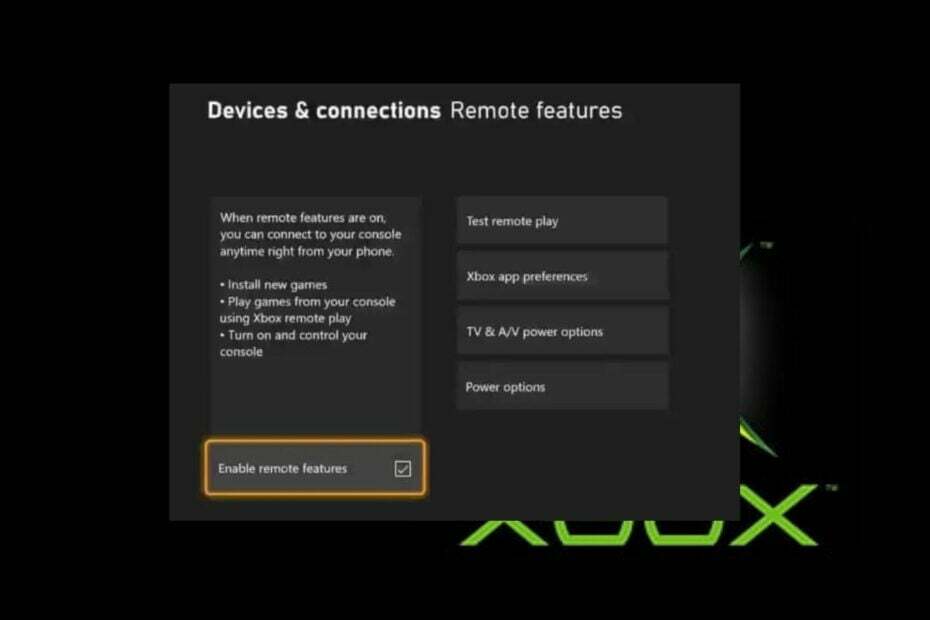
xINSTALIRAJTE KLIKOM NA PREUZMI DATOTEKU
- Preuzmite Restoro PC Repair Tool koji dolazi s patentiranim tehnologijama (dostupan patent ovdje).
- Klik Započni skeniranje kako biste pronašli probleme sa sustavom Windows koji bi mogli uzrokovati probleme na računalu.
- Klik Popravi sve za rješavanje problema koji utječu na sigurnost i performanse vašeg računala.
- Restoro je preuzeo 0 čitatelja ovog mjeseca.
The Xbox Remote Play je alat koji korisnicima omogućuje učinkovito strujanje i igranje svojih Xbox igara na svojim mobilnim uređajima ili osobnim računalima dok im daje potpunu kontrolu nad igrom.
Neki od naših čitatelja susreli su se s problemom da Xbox Remote Play ne radi. U ovom ćemo članku istaknuti uzroke i korake za besprijekorno rješavanje problema.
- Zašto Xbox Remote Play ne radi?
- Što mogu učiniti ako Xbox Remote Play ne radi?
- 1. Omogućite značajke Remote Play
- 2. Ažurirajte svoju Xbox igraću konzolu
- 3. Resetirajte svoju Xbox igraću konzolu
- 4. Provjerite je li Microsoftov račun isti
Zašto Xbox Remote Play ne radi?
Kao i druge tehnologije daljinskog strujanja, nekoliko je čimbenika moglo uzrokovati prestanak rada Xbox Remote Playa. Ispod su neki od njih;
- Loša internetska veza – Xbox Remote Play treba internet za ispravan rad. Stoga, ako vaš mrežna veza nije stabilna ili brza dovoljno, Xbox Remote Play možda neće raditi dobro.
- Nepodržani/nekompatibilni uređaj – Korisnici također mogu naići da Xbox Remote Play ne radi ako uređaj koji se koristi nije podržan. Popis podržanih uređaja možete provjeriti na web stranici Xboxa.
- Zastarjela verzija Xboxa ili aplikacije – Ako vaša Xbox konzola ili Aplikacija Xbox nije ažurirana, Xbox Remote Play možda neće raditi ispravno.
- Problemi s poslužiteljem – Xbox Remote Play koji ne radi također se može pokrenuti ako postoje problemi s poslužiteljem na strani Microsofta. Možete provjeriti Status usluge Xbox Live na web stranici Xboxa. Ako postoje problemi s poslužiteljem, možda ćete morati pričekati dok se ne riješe.
- Vatrozid ili antivirusni softver blokira vezu – U drugim slučajevima, neki vatrozid ili antivirusni softver može blokirati Xbox Remote Play. Možete privremeno onemogućiti vatrozid ili antivirusni program i vidjeti hoće li to riješiti problem.
Sada kada znate neke od potencijalnih razloga koji stoje iza pogreške Xbox Remote Play ne radi, nastavimo s time kako možete riješiti problem.
Što mogu učiniti ako Xbox Remote Play ne radi?
Neposredno prije nego što primijenite napredno rješavanje problema ili podešavanje postavki, razmislite o izvođenju sljedećih preliminarnih provjera:
- Ponovno pokrenite Xbox i usmjerivač.
- Provjerite jeste li ispravno spojeni na internet.
- Kontakt Podrška za Xbox.
- Provjerite podržava li vaš uređaj Xbox Remote Play ili pokušajte s drugim uređajem.
- Dodajte iznimku za Xbox Remote Play u svoj vatrozid ili antivirusni softver.
- Ažurirajte svoj Xbox i aplikaciju Xbox na najnoviju verziju.
Nakon što ste izvršili gore navedene provjere i problem se nastavi pojavljivati, možete proći kroz bilo koje od naprednih rješenja navedenih u nastavku.
1. Omogućite značajke Remote Play
- pritisni Gumb Xbox otvoriti Vodič.
- Idite do Profil i sustav i odaberite postavke.

- Ići Uređaji i veze i odaberite Daljinske značajke.

- Označite okvir s Daljinske značajke kako biste omogućili značajke. Ako je bio omogućen, onemogućite ga i ponovno uključite svoj Xbox.
- Zatim ponovite korake kako biste ponovno omogućili značajke Remote.
Ako Xbox Remote Play ne radi, možete onemogućiti i ponovno omogućiti značajke Remote Play i provjeriti ispravlja li to pogrešku.
2. Ažurirajte svoju Xbox igraću konzolu
- pritisni Gumb Xbox otvoriti Vodič.
- Sada odaberite Profil i sustav i kliknite na postavke.

- Kliknite na Sustav, i konačno nadopune. Ako je ažuriranje dostupno, vidjet ćete Dostupno ažuriranje konzole opcija.

- Kliknite na njega za preuzimanje i instaliranje ažuriranja.
Ažuriranja su neophodna za pravilan rad vaše igraće konzole Xbox. Provjerite dostupna ažuriranja i instalirajte ih.
3. Resetirajte svoju Xbox igraću konzolu
- pritisni Gumb Xbox otvoriti Vodič.
- Sada odaberite Profil i sustav i kliknite na postavke.

- Izaberi Sustav i kliknite na Informacije o konzoli.
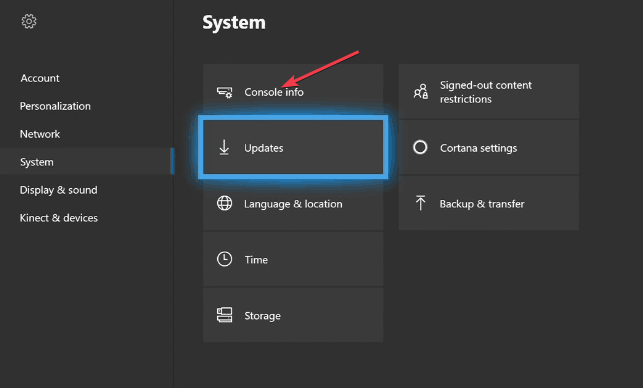
- Sada kliknite na Resetiraj konzolu i odaberite bilo koju od dvije: Resetirajte i uklonite sve, Resetiraj i zadrži moje igre i aplikacije.

Ako odaberete prvu opciju, svi vaši podaci bit će izbrisani. Odabirom druge opcije poništit će se vaša igraća konzola Xbox i zadržati vaši podaci.
- avformat-55.dll: Što je to i kako popraviti njegove pogreške
- Qt5Gui.dll nedostaje: kako ga popraviti ili ponovno preuzeti
4. Provjerite je li Microsoftov račun isti
Da bi sve Xbox usluge učinkovito radile, potreban im je Microsoftov račun. Dakle, provjerite jeste li se prijavili koristeći isti Microsoftov račun na oba uređaja. Sve dok ne koristite isti račun, funkcija Remote Play neće raditi.
I to je sve o tome kako popraviti pogrešku Xbox Remote Play ne radi.
Slično tome, ako vaš Xbox igraća traka ne radi, možete proći kroz 8 potvrđenih popravaka za primjenu.
Ako imate bilo kakvih pitanja ili prijedloga, ili neku drugu metodu koja vam je pomogla u rješavanju ovog problema, ljubazno ih podijelite koristeći odjeljak za komentare u nastavku.
Još uvijek imate problema? Popravite ih ovim alatom:
SPONZORIRANO
Ako gornji savjeti nisu riješili vaš problem, vaše računalo može imati dublje probleme sa sustavom Windows. Preporučujemo preuzimajući ovaj alat za popravak računala (ocijenjeno Sjajno na TrustPilot.com) kako biste im se jednostavno obratili. Nakon instalacije jednostavno kliknite Započni skeniranje i zatim pritisnite na Popravi sve.